Kako stvoriti virtualni tvrdi disk u sustavu Windows 11/10
U Windows 11/10 možete kreirati, koristiti, priložiti i manipulirati datotekama virtualnog tvrdog diska(Virtual Hard Disk Files) (VHD) kao da su pravi diskovi. To omogućuje korisnicima virtualnih računala da mogu montirati svoje virtualne diskove unutar žive Windows instalacije bez potrebe za podizanjem virtualnog PC okruženja. U ovom ćemo postu vidjeti kako stvoriti i koristiti datoteke virtualnog tvrdog diska kao (Hard Disk)prave tvrde diskove(Real Hard Disks) u Windows 11/10/8/7 .
Virtualni tvrdi diskovi u Windows OS-u
U Windows OS -u, virtualni tvrdi disk(Hard Disk) ili VHD može se koristiti kao operativni sustav koji radi na određenom hardveru bez ikakvog drugog nadređenog operativnog sustava, virtualnog stroja ili hipervizora. Virtualni tvrdi disk(Hard Disk) ( VHD ) je format datoteke virtualnog tvrdog diska, što znači da može sadržavati ono što se nalazi na fizičkom tvrdom disku(Hard Disk Drive) , kao što su datoteke, mape, datotečni sustav i particije diska.
Za izradu VHD datoteke možete koristiti alate za upravljanje diskom sustava Windows . (Windows Disk)Možete implementirati sliku sustava Windows(Windows) , u .wim formatu, na VHD , a (VHD)VHD datoteku možete kopirati na više sustava. Upravitelj pokretanja sustava Windows(Windows) možete konfigurirati za izvorno ili fizičko pokretanje Windows slike koja se nalazi u VHD -u . Nadalje , (Furthermore)VHD datoteku možete povezati s virtualnim strojem za korištenje s ulogom Hyper-V u (Hyper-V)Windows Serveru(Windows Server) . VHD za izvorno pokretanje(Native-boot VHD)datoteke nisu dizajnirane niti namijenjene za zamjenu implementacije pune slike na svim klijentskim ili poslužiteljskim sustavima. Prethodne verzije sustava Windows ne podržavaju izvorno pokretanje s VHD -a i zahtijevaju hipervizor i virtualni stroj za pokretanje iz VHD datoteke. Poduzetnička okruženja koja već upravljaju i koriste VHD datoteke za implementaciju virtualnog stroja imat će najveću korist od njegovih značajki.
Da biste stvorili VHD na Windows Serveru(Windows Server) , instalirate ulogu poslužitelja Hyper-V , kreirate (Hyper-V)VHD datoteku, a zatim pokrenete virtualni stroj da instalirate Windows s CD-a ili DVD- a na particiju u VHD -u .
U Windows 11/10virtualni tvrdi diskovi(Virtual Hard Disks) za izvorno pokretanje omogućuju vam stvaranje i izmjenu VHD datoteka bez instaliranja uloge Hyper-V poslužitelja. Da biste započeli i izradili VHD pomoću upravljanja diskom(Disk Management) , kliknite Start , upišite Upravljanje diskom(Disk Management) u okvir za pretraživanje(Search) i pritisnite Enter . Odaberite Stvori VHD(Select Create VHD) na izborniku Radnja(Action) . Ovo pokreće dijaloški okvir koji možete koristiti za određivanje parametara za novi VHD .
Pogledajmo ovo detaljno.
Kako stvoriti virtualne tvrde diskove(Virtual Hard Disks) u Windows 11/10
Desnom tipkom miša kliknite Computer > Manage > Left okno > Disk Management .
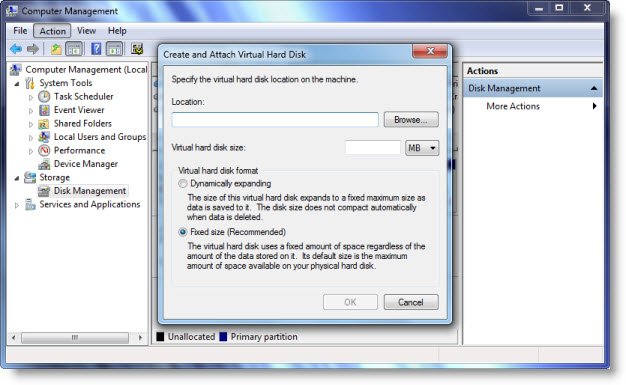
Odaberite karticu Radnja > Stvori VHD.
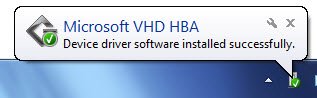
Navedite mjesto i njegovu veličinu. Kada to učinite, vidjet ćete obavijest:
VHD HBA driver being installed
Kako priložiti datoteku virtualnog tvrdog diska(Virtual Hard Disk File)
Desnom tipkom miša kliknite Computer > Manage > Left okno > Disk Management .
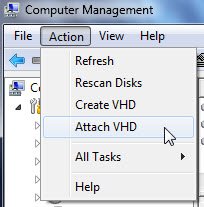
Odaberite karticu Radnja > Priloži VHD.
Kako inicijalizirati virtualne tvrde diskove(Virtual Hard Disks)
Desnom tipkom miša kliknite Computer > Manage > Left okno > Disk Management .
Odaberite karticu Radnja (Action)> Attach VHD . Odredite mjesto. Sustav će zatim montirati VHD datoteku.
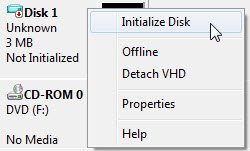
Zatim desnom tipkom miša kliknite VHD i odaberite Initialize Disk .
Odaberite Stil particije > U redu. (Partition)Sustav će sada inicijalizirati disk.
Zatim desnom tipkom miša kliknite nedodijeljeni prostor na VHD -u i odaberite Novi jednostavni volumen(New Simple Volume) . Slijedi upute.
To je to. Otvorite svoj Explorer i vidjet ćete svoj novi VHD .
Pročitajte: (Read:) Pretraži Wikipedia, Google iz Windows 10 izbornik Start Instant Search Box .
Related posts
Kako zamijeniti pogone tvrdog diska u sustavu Windows 11/10 s Hot Swap
Kako riješiti problem sudara s potpisom diska u sustavu Windows 11/10
Najbolji softver za šifriranje tvrdog diska za Windows 11/10
Kako pretvoriti MBR u GPT bez gubitka podataka u sustavu Windows 11/10
Kako provjeriti zdravlje tvrdog diska u sustavu Windows 11/10 pomoću WMIC-a
Dodajte sve zadatke i upravljanje diskovima na upravljačku ploču u sustavu Windows 11/10
Kako provjeriti koristi li disk GPT ili MBR particiju u sustavu Windows 11/10
Kako pretvoriti osnovni disk u dinamički disk u sustavu Windows 11/10
Kako popraviti grešku pisanja diska na Steamu u sustavu Windows 11/10
Kako popraviti VirtualBox USB koji nije otkriven na računalu sa sustavom Windows 11/10
Vanjski tvrdi disk se ne prikazuje niti je otkriven u sustavu Windows 11/10
Promijenite prečac za prebacivanje između virtualnih stolnih računala u sustavu Windows 11/10
Kako promijeniti veličinu klastera tvrdog diska u sustavu Windows 10
Kako napraviti VirtualBox VM preko cijelog zaslona u sustavu Windows 11/10
Kako onemogućiti ili omogućiti virtualizaciju hardvera u sustavu Windows 11/10
Popravite visoku upotrebu CPU-a, memorije ili diska u Chromeu u sustavu Windows 11/10
Popravite veliku upotrebu diska DCFWinService u sustavu Windows 11/10
Kako formatirati tvrdi disk ili disk u sustavu Windows 11/10
Čišćenje diska ne radi ispravno u sustavu Windows 11/10
Segment zapisa datoteke je nečitljiv Pogreška diska u sustavu Windows 10
